
Cách tạo icloud cho iphone siêu dễ 2022 bạn không nên bỏ qua
Để có thể tải được ứng dụng trên điện thoại iphone thì bạn cần phải tạo tài khoản iCloud hay ID Apple. Nếu bạn chưa biết cách tạo icloud cho iphone như thế nào thì đừng bỏ lỡ bài viết này nhé. Talk sẽ chia sẻ đến bạn các bước thực hiện đơn giản và chi tiết nhất để bạn có thể nhanh chóng tạo icloud tải các ứng dụng về iphone nhanh chóng.
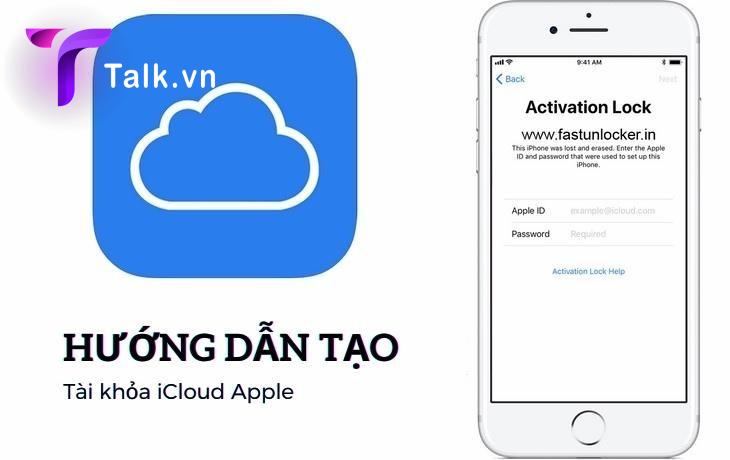
iCloud là gì?
iCloud là dịch vụ lưu trữ dữ liệu dạng đám mây do nhà Apple sản xuất để hỗ trợ người dùng sao lưu và đồng bộ tất cả dữ liệu quan trọng như video, âm thanh, hình ảnh và danh bạ,… giữa các sản phẩm của hãng Apple như iPhone, iPad và MacBook…
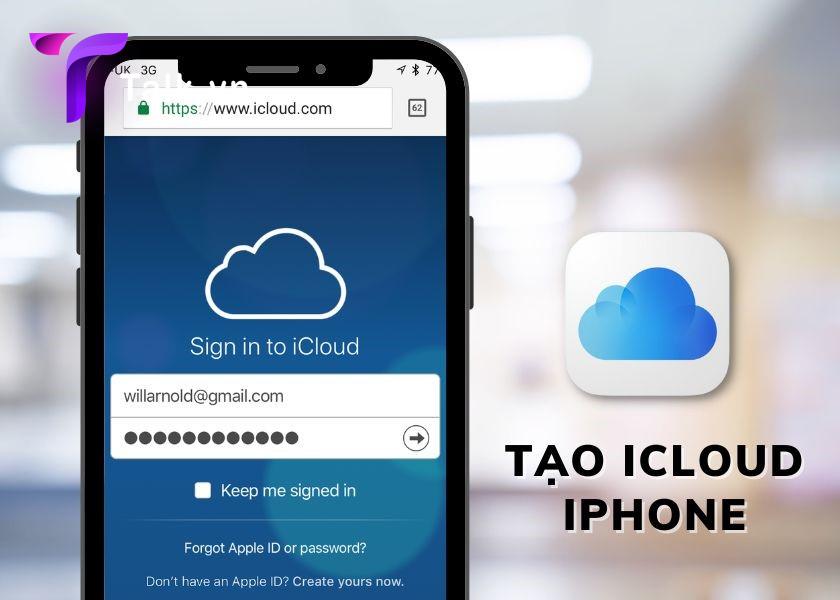
Bên cạnh đó, iCloud còn có chức năng định vị iPhone, iPad và khóa những thiết bị khi người dùng chẳng may bị mất hay thất lạc. Nó còn có thể xóa dữ liệu trên mọi thiết bị từ xa nếu như bạn không muốn các dữ liệu riêng tư của mình trên điện thoại bị người khác nhìn thấy và sử dụng.
Cách tạo icloud cho iphone
Dưới đây Talk sẽ hướng dẫn bạn cách tạo tài khoản icloud trên điện thoại iPhone nhanh chóng:
Bước 1: Truy cập vào App Store trên iPhone > Chọn biểu tượng Hồ sơ của bạn ở góc phải màn hình thiết bị > Tiếp tục chọn tạo ID Apple mới.
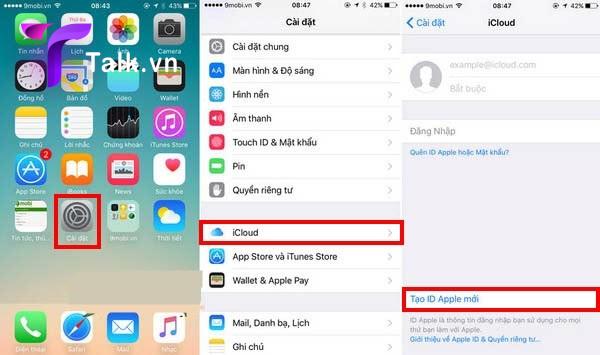
Bước 2: Nhập thông tin theo ý của bạn như: email và mật khẩu > Sau đó chọn vào Đồng ý với những Điều khoản và Điều kiện > Bấm chọn Tiếp theo. Tại đây người dùng có thể chọn = email nào mà mình muốn để thực hiện cách tạo icloud cho iphone.
Bước 3: Điền thông tin cá nhân của bạn > Chọn Tiếp theo > Chọn cách thức thanh toán đối với các giao dịch phát sinh khi sử dụng ứng dụng về sau hoặc bạn có thể chọn “Không” nếu như không có nhu cầu > Chọn thông tin cần thiết tại mục địa chỉ thanh toán > Chọn Tiếp theo.
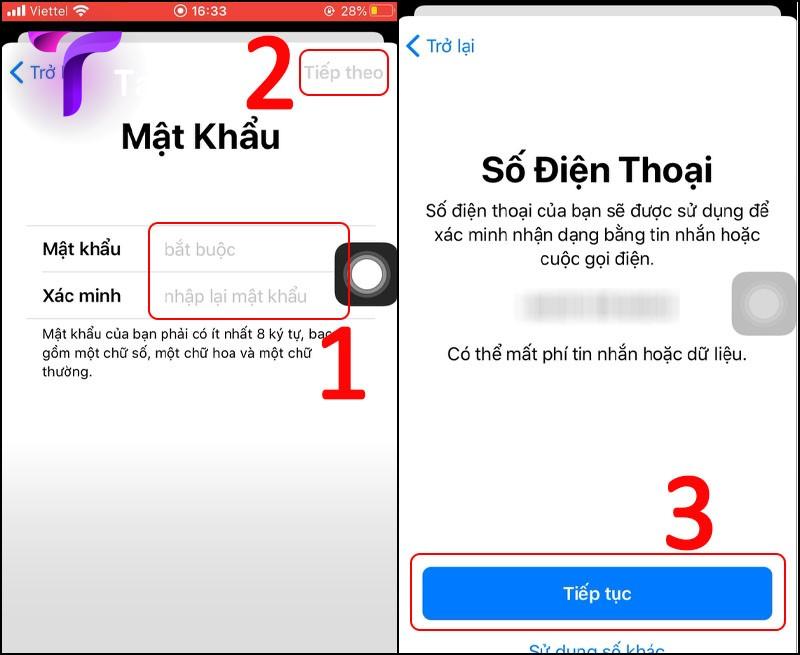
Bước 4: Chọn Tiếp theo một lần nữa > Chọn mục mã xác minh gửi vào email mà bạn đã cung cấp bên trên > Nhấn chọn xác minh.
Lưu ý: Nếu như bạn có nhu cầu sử dụng số điện thoại khác để xác minh thì bạn chọn một số khác để xác nhận và nhập mã xác nhận từ số khác.
Tuy nhiên, cách đăng ký icloud mình thực hiện như trên là chỉ có thể áp dụng cho iPhone 6s chạy iOS 14.3. Những phiên bản khác sẽ có sự thay đổi một chút bạn nhé.
Khám phá: 4+ Cách đổi tên Airdrop dễ dàng không phải ai cũng biết
Những lỗi có thể gặp phải khi thực hiện cách tạo iCloud cho iphone
Khi thực hiện cách tạo icloud cho iphone bạn có thể gặp một số lỗi như sau, hãy tham khảo để có thể khắc phục kịp thời nhé.
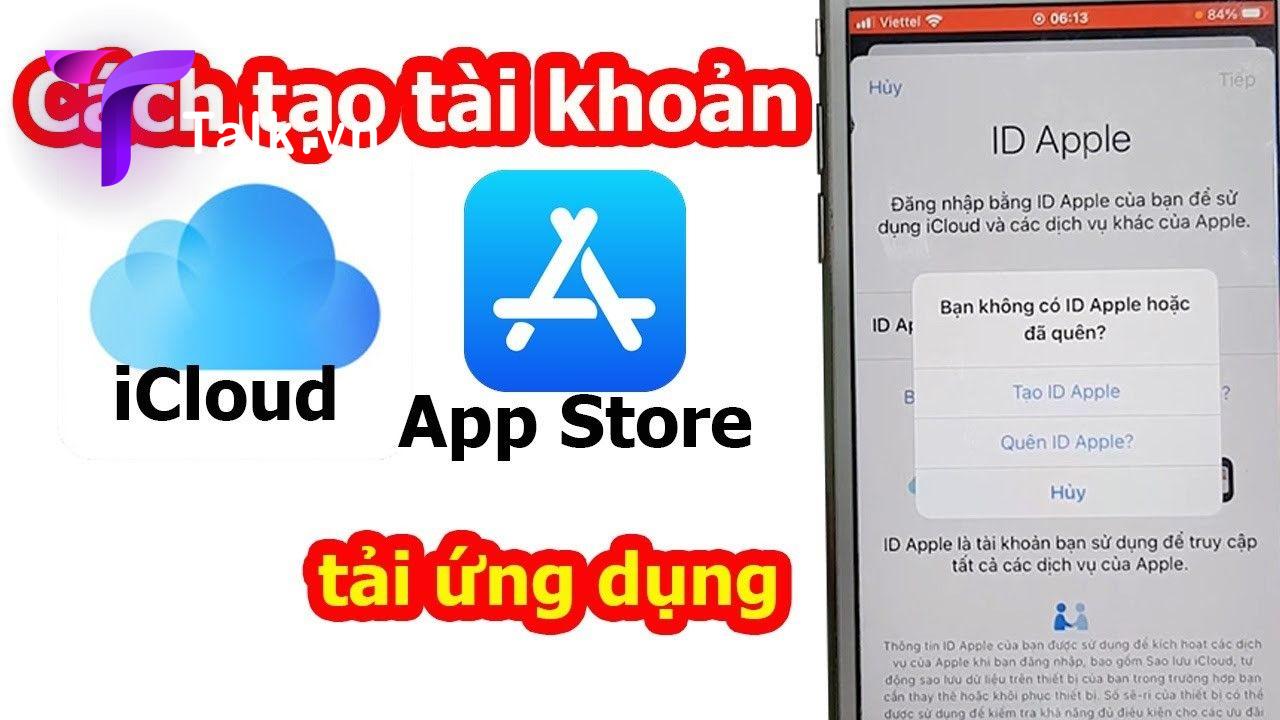
Lỗi không đủ điều kiện để tạo iCloud mới
Nguyên nhân: Thiết bị iPhone đã vượt quá giới hạn có thể đăng ký iCloud mới.
Để khắc phục vấn đề này thì bạn hãy thực hiện theo những bước đơn giản như sau:
Các bạn xóa tài khoản iCloud bằng cách chọn Setting (Cài đặt) > Vào General của phần Cài đặt chung > Sau đó chọn Reset All Settings để hoàn tất.
Nếu như thực hiện theo hướng dẫn trên những vẫn không thành công thì bạn cần phải dùng iPhone khác để tạo tài khoản icloud trên thiết bị và dùng tài khoản vừa tạo đăng nhập vào điện thoại iphone mà bạn đang dùng.
Lỗi số lượng tài khoản đã kích hoạt trên iPhone
Nguyên nhân: Nếu sử dụng thiết bị iPhone, bạn chỉ được cung cấp cho Credit kích hoạt được tối đa 3 tài khoản Apple ID sau khi khui seal. Vì vậy, nếu mua iPhone cũ mà gặp tình trạng này thì có khả năng bạn sử dụng trước đó để kích hoạt hết tất cả 3 tài khoản iCloud nên bạn có thể gặp trường hợp “Số lượng tài khoản tối đa kích hoạt trên iPhone này”.
Để có thể khắc phục vấn đề này, bạn sử dụng tài khoản mới tạo bị lỗi để đăng nhập tại 1 thiết bị khác (nhưng máy vẫn còn khả năng kích hoạt iCloud). Tiếp đến, bạn lấy tài khoản đó và đăng nhập vào thiết bị ban đầu bị lỗi.
Lỗi tài khoản chưa xác minh
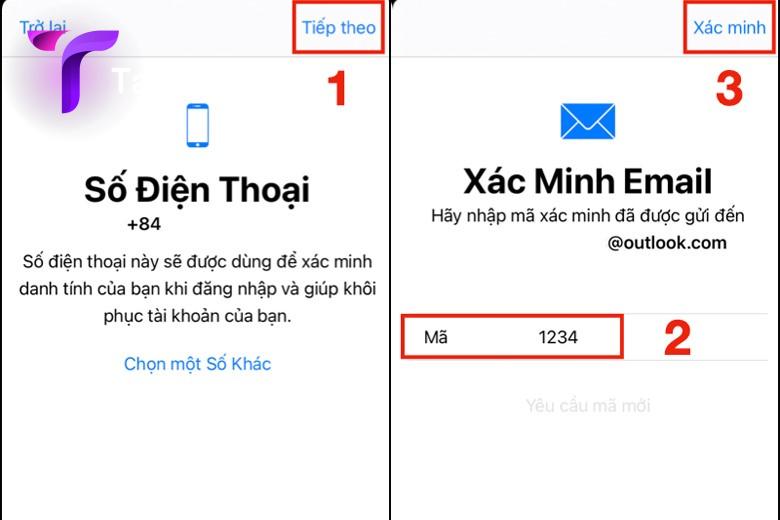
Bạn chọn Quên mật khẩu rồi nhập vào mail mới để hệ thống gửi mã kích hoạt khác. Bạn sẽ hoàn toàn có thể tiến hành đăng nhập vào bình thường khi đã nhận được mail kích hoạt.
bạn sử dụng thiết bị sau khi tạo Apple ID, nếu như mọi người quên mật khẩu tài khoản thì có thể khôi phục mật khẩu iCloud để tiếp tục sử dụng. Bạn sẽ không cần lưu số điện thoại trên SIM trên iPhone bằng cách thủ công khi sao chép danh bạ từ SIM sang smartphone.
Khi sử dụng và thực hiện các thao tác trên iCloud đã tạo, bạn cũng nên thường xuyên kiểm tra chúng có tình trạng gì xảy ra không. Vì tài khoản icloud cực kỳ quan trọng với tất cả những người dùng thiết bị của Apple.
Đăng ký icloud thì xuất hiện thông báo cập nhật iOS?
Lý do là điện thoại iPhone đang dùng phiên bản iOS quá thấp nên máy đòi hỏi bạn nâng cấp lên bản mới để có thể đăng nhập iCloud vừa tạo. Bên cạnh đó, bạn có thể cập nhật iOS 15.1 mới nhất để khắc phục vấn đề này.
Truy cập chuyên mục công nghệ để khám phá nhiều thông tin chi tiết hơn.
Trên đây là cách tạo icloud cho iphone mà Talk muốn chia sẻ đến bạn. Hy vọng rằng bạn có thể thực hiện nhanh chóng để có thể download các ứng dụng cũng như sao lưu dữ liệu nhanh chóng.
Thông tin liên hệ:
Email: talkvn.entity@gmail.com
Website: https://talk.vn/
Gợi ý từ khóa: Cách tạo icloud cho iphone, cách tạo icloud cho iphone 2022, cách tạo icloud cho iphone nhanh chóng, cách tạo icloud cho iphone chi tiết nhất









Để lại bình luận của bạn
Bạn phải đăng nhập để gửi phản hồi.